
現在、Googleはメールとクラウドの両方にファイルを保存するためのより多くのスペースを提供するメールサービスです。15Gbのスペースは、ボックスを通過することで拡張できます。これは、 15 GB 個人的なニーズに十分なスペースがあります。
また、写真とビデオ用の無制限のスペース(4K品質を除く)のおかげで、スマートフォン上のすべての写真のコピーを常に安全な場所に保管できます。 グーグルの人たちが提供する空きスペースの一部を占有することなく。 ただし、Googleでスペースを回復する必要がある場合は、以下に、すばやく簡単に回復するためのいくつかのオプションを示します。
占有スペースの詳細を確認してください
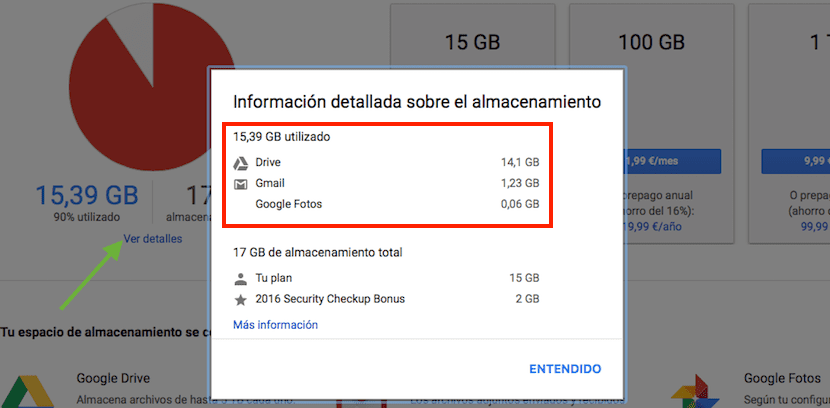
アカウントを開設したときにGoogleが提供する15GBは、スマートフォンでこのオプションを有効にしなくても、メール、クラウド内のファイル、デバイスで撮影した写真を保存するために使用されます。 目的をどこに向けなければならないかを知るために最初にやらなければならないことは、これらXNUMXつのサービスのどれが最も多くのスペースを占めているかを知ることです。 これを行うには、受信トレイの最後に移動する必要があります。 Googleと契約している、またはGoogleと契約している合計の占有スペースが表示され、[管理]をクリックします。
次に、Googleは、アカウントの空き容量と占有容量のグラフと、より多くのストレージ容量を採用するオプションを提供します。 占有して空き容量が表示されているグラフのすぐ下に、 詳細を表示をクリックします、ストレージスペースを占有できるXNUMXつのサービスのそれぞれのスペースが分類されて表示されます。
最もスペースを占める添付ファイルを削除します
メッセージングアプリケーションのおかげで、写真やビデオを共有するために、少なくとも同じ程度に電子メールが使用されなくなりました。 しかし、他の人と同じように、ある時点でそうすることを余儀なくされる可能性があります。 その場合、最も賢明なことは、メールを受信するとすぐに、受信した画像、ビデオ、またはドキュメントをコンピューターにダウンロードし、 メールの削除に進みましょう。
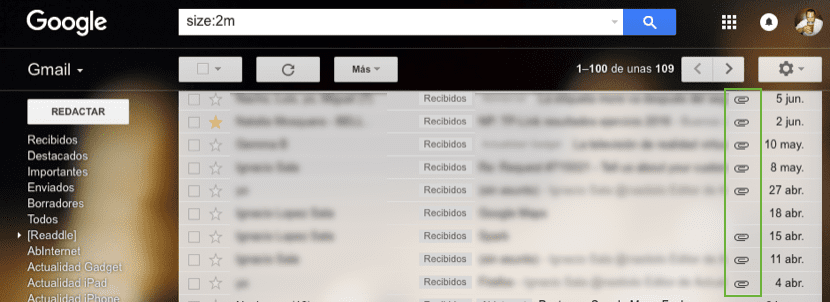
しかし、手遅れで、Gmailの検索オプションのおかげで、私たちのメールアカウントがこれらのタイプのメールでいっぱいの場合、最もスペースを占めるメールをすばやく見つけることができます。 そのためには、メール検索エンジンに次のテキスト行を入力するだけです。 サイズ:2m ここで2m そのスペースを超えるファイルのサイズを表します。
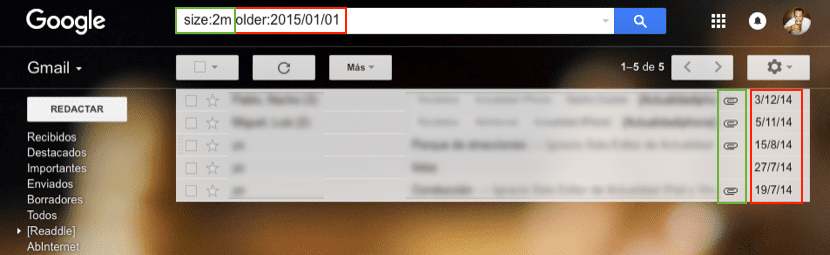
ただし、検索をXNUMX年以上前などの期間に制限する場合は、その行の最後に次のように追加できます。 古い:2015/01/01 ここで、2015/01/01は、2MBを超える電子メールを検索する日付です。 それを念頭に置いて 日付形式はアメリカです:年/月/日。
SPAMフォルダの内容を削除します
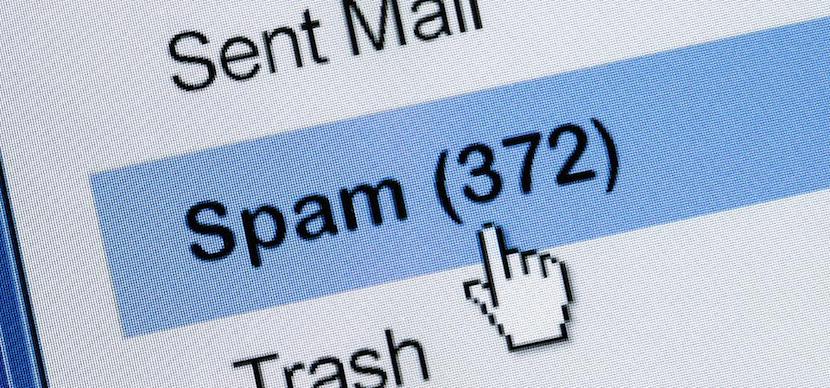
通常、誰もが特定の目的のために複数の電子メールアカウントを持っています。 しかし、XNUMXつの電子メールアカウントのみを使用する場合、それは多数のメーリングリストに含まれている可能性が高く、毎日多数の電子メール/スパムを受信します。 時間が経つにつれて、そして特に私たちが通常それを空にすることを覚えていない場合、彼らは到達することができます 私たちの空間の重要な部分を占める、したがって、定期的に空にすることを常にお勧めします。
つまり、定期的に実行することで、このフォルダにあるはずのない電子メールがこのフォルダに潜入していないかどうかを確認できます。 Gmailは30日ごとに自動的に削除します すべてのコンテンツはこのフォルダに保存されているため、毎週確認することをお勧めします。
ゴミ箱の中身を削除する
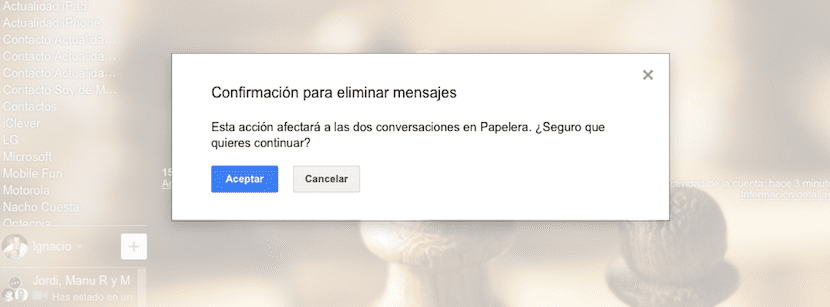
として SPAMフォルダーは、30日以上前に受信したすべての電子メールを削除します、ごみ箱フォルダも同様ですが、常にすべての空き容量を確保したい場合は、受信トレイをクリーンアップした後、このフォルダに保存されているすべてのメールを削除することをお勧めします。
Googleドライブに保存されているファイルを確認する
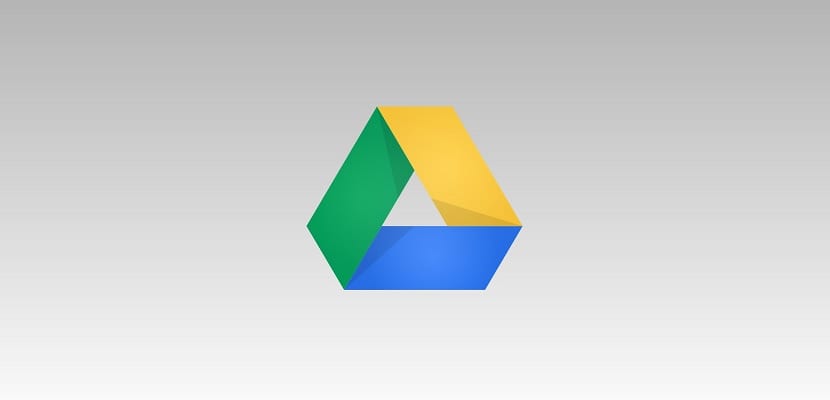
コンピューターをGoogleドライブと同期している場合、時間の経過とともに、一部の一時ファイルがローカルフォルダーに保存され、知らないうちにスペースを占有している可能性があります。 確認するには、確認する必要があります コンピューター上のフォルダー内のスペースが、Googleドライブアカウントによって表示されるスペースと同じスペースを占める場合。
そうでない場合、私たちにできる最善のことは Googleドライブからすべてのコンテンツを削除します、アプリケーションを削除して再インストールすると、すべてのファイルが対応するスペースと正しく同期され、アカウントのスペースを占有している非表示または一時ファイルが完全に削除されます。
メールクライアントを使用する
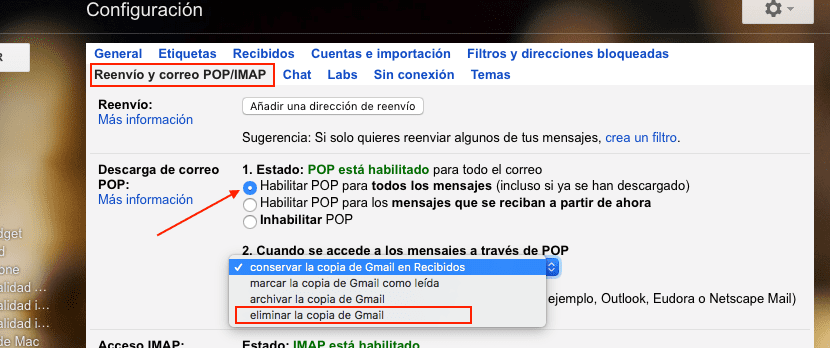
Gmailのメールサービスは非常に高速で流動的な方法で機能するため、メールクライアントのことを忘れることができます。 ただし、通常、添付ファイルの多い大量のメールを受信する場合、アカウントの空き容量を確保するための最善のオプションは、メールアカウントを使用し、POPサービスを有効にしてGmailの操作を変更することです。責任があります 受信したすべてのメールをダウンロードして、ダウンロードしたら後で削除します.
これを行うには、画面の右側に移動し、後で歯車をクリックする必要があります [構成]を選択します。 次に、転送とPOP / IMAPメールに進みます。 次に、POPメールのダウンロードに移動し、最初のオプションを選択します すべてのメッセージに対してPOPを有効にします(すでにダウンロードされている場合でも) そしてXNUMX番目のステップで POP経由でメッセージにアクセスする場合 ドロップダウンをクリックして、 Gmailのコピーを削除します.
サブスクリプションと通知からメールを削除する
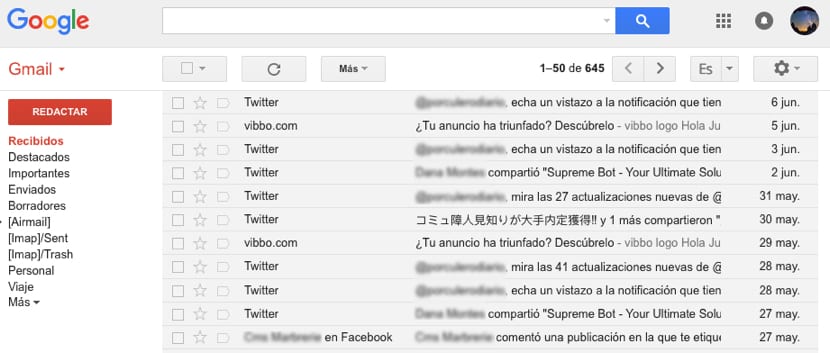
TwitterとFacebookはどちらも、他の企業と同様に、実質的に毎日メールを送信する習慣があります。これは、時間の経過とともに、Gmailのスペースの重要な部分を占める可能性があります。 メールアカウントの作成時にGmailが提供するネイティブフォルダを削除していない場合、それらはすべてこのフォルダにあるので、そこに移動するだけで済みます。はいそれらすべてを選び、それらを排除します。 それらを削除したら、ゴミ箱を通過して削除する必要があります。
これらの幸せな電子メールの受信を停止するには、時間が無駄になるだけでなく、これらの電子メールの最後に、私たちを許可するリンクがあります 退会 原則として私たちが決して読んだことがないこのタイプのメールの受信を停止します。
古いメールを削除する
同じメールアカウントを数年間使用している場合は、数年前のメールを保存している可能性があります。現在、メールアカウントに保存しても意味がありません。 ために 最も古いメールを検索します、検索ボックスに入力する必要があります 古い:日付 アメリカの形式で、年/月/日。これにより、設定した日付より前のすべての電子メールが表示されます。
最も古いメールがすべて表示されたら、後で使用できるように、すべてを選択して削除する必要があります ごみ箱フォルダを通過し、完全に削除します Gmailアカウントに痕跡を残さず、これらのメールが占める貴重なストレージスペースを取得します。